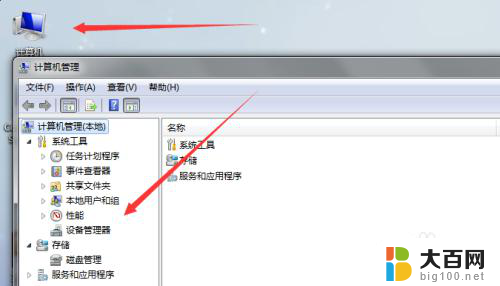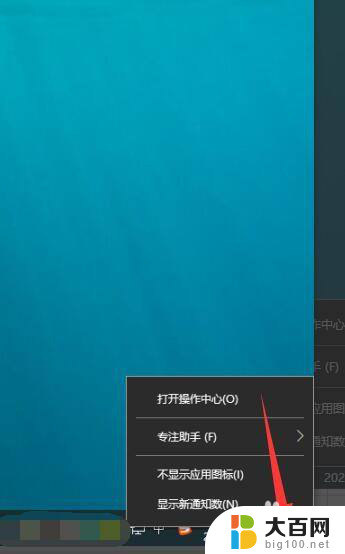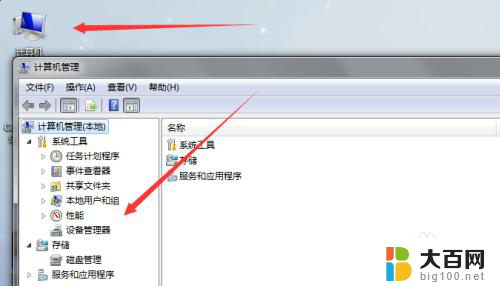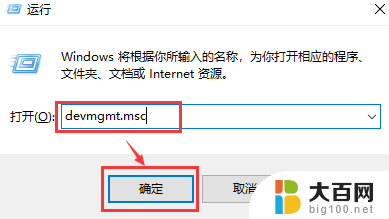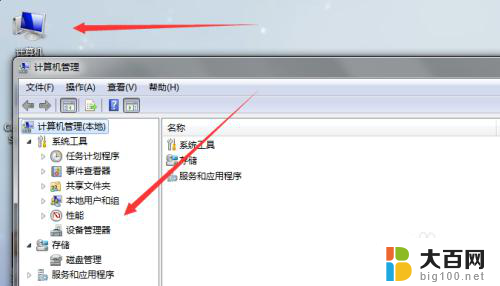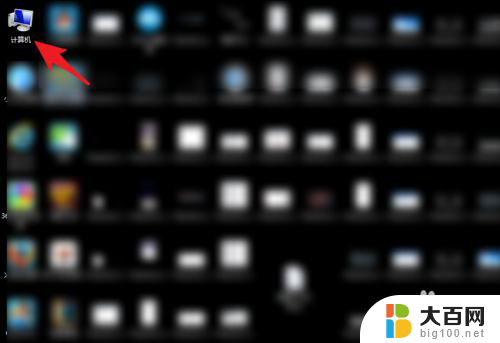怎么看电脑支持蓝牙 电脑蓝牙功能怎么查看
在当今数字化时代,电脑已经成为我们日常生活中不可或缺的工具之一,而随着科技的不断发展,蓝牙功能已经成为电脑的一个重要特性。想要知道电脑是否支持蓝牙功能,只需简单几步就可以轻松查看。接下来让我们一起来了解一下怎么看电脑支持蓝牙功能,以及如何快速查看电脑是否具备蓝牙功能。
方法如下:
1.这里以WIN7系统为例给大家做讲解
首先在你电脑桌面上找到计算机,鼠标在上面右击。选择管理,进入到计算机管理面板,如下图所示。
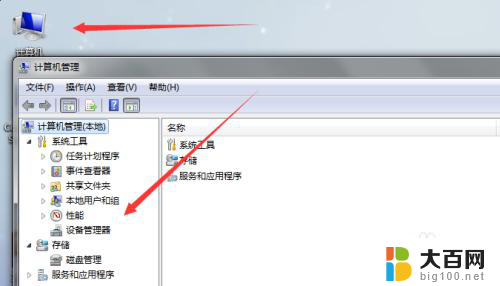
2.进入后在管理面板中找到“设备管理”选项,点击展开设备管理选项卡,在这里即可看到你电脑是否支持蓝牙功能。
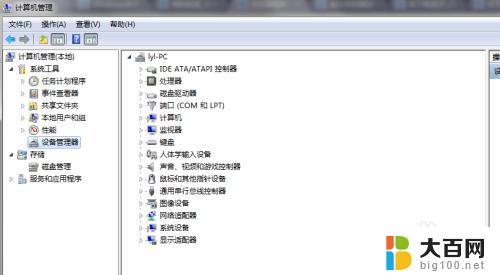
3.如果你的我电脑支持蓝牙功能,在设备管理器里面会显示有一个 Bluetooth设备。就说明你电脑支持蓝牙;如果没有这个选项,说明你的电脑不支持蓝牙功能。
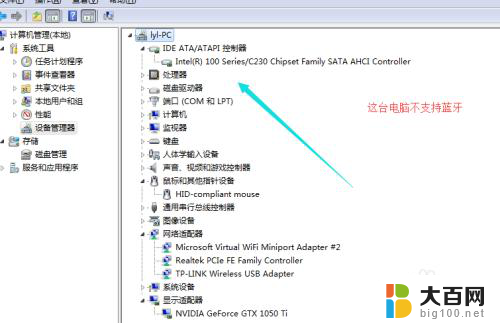
4.如果你的电脑支持蓝牙功能,你可以点击开始菜单,在上面选择控制面板,接着选择硬件和声音,如下图所示:
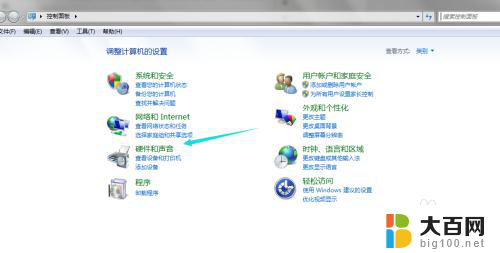
5.进入到这里之后就可以看到你电脑的蓝牙功能和设备了,你可以在这里直接开启蓝牙功能和选择你要链接的蓝牙设备。
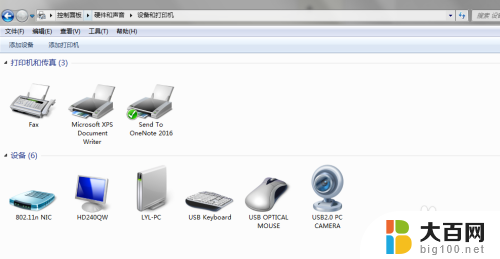
6.蓝牙打开以后,在你电脑右下角统通知栏里面会有一个蓝牙图标,点击这个图标即可快速找到你的蓝牙功能了。
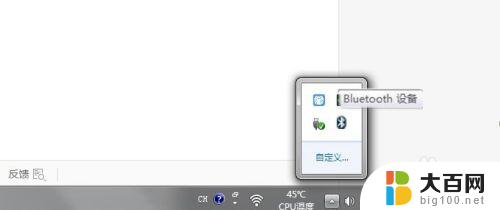
以上就是如何查看电脑是否支持蓝牙的全部内容,如果您遇到了这种情况,可以按照以上方法解决,希望对大家有所帮助。